Puede reemplazar una operación importada con geometría de un archivo nuevo.
Para editar una operación creada desde un documento importado:
Si hubiera agregado operaciones al sólido importado antes de seleccionar
Editar operación, SOLIDWORKS intentará reconstruir estas operaciones en cuanto sea posible.
Por ejemplo, este archivo de STEP contiene una operación importada. Necesita agregar una operación al sólido importado.
- Seleccione la cara inferior del sólido importado.
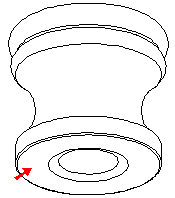
- Haga clic en Chaflán
 .
.Aparece el PropertyManager de Chaflán.
- En Parámetros de chaflán, seleccione los valores deseados y haga clic en Aceptar
 .
. El sólido importado presenta ahora la operación de chaflán adicional en la cara inferior.

- Haga clic con el botón derecho del ratón en Importado1 en el gestor de diseño del FeatureManager y seleccione Editar operación.
Aparece un cuadro informativo que le avisa que esta operación tiene una relación de padre/hijo o bien es objeto de una referencia.

- Haga clic en Aceptar.
Aparece el cuadro de diálogo Abrir.
- Seleccione el archivo de STEP y haga clic en Abrir.
El archivo de STEP se abre con el sólido importado. La operación de chaflán que ha agregado al sólido importado se reconstruye. No tenía que reconstruir esta operación, que ha agregado al sólido importado, antes de seleccionar Editar operación.